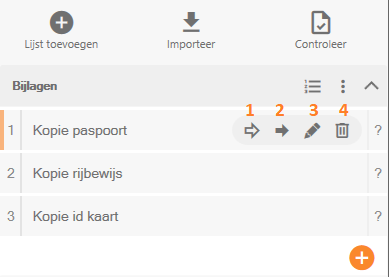Le ruban LegalWord365 contient le bouton Pièce jointe qui permet de créer une liste de plusieurs types de pièces jointes. À partir de cette liste, des références croisées et un résumé des pièces jointes peuvent être placés dans le document correspondant.

Créer une liste de pièces jointes (nouveau)
Cliquez sur le bouton Joindre , l'écran Joints, avec le texte d'introduction, s'ouvre sur le côté gauche de l'écran. Cliquez sur le bouton Nouvelle liste, remplissez les champs de l'écran qui apparaît et cliquez sur OK pour fermer l'écran et créer la liste.
| Nom | le texte qui doit apparaître au-dessus du résumé |
| Mise en page | le formatage des références croisées et du résumé, le plus souvent par défaut |
| Texte | référence croisée le texte qui doit précéder le numéro de référence croisée |
Laissez la numérotation consécutive activée si les numéros des pièces jointes doivent être consécutifs.
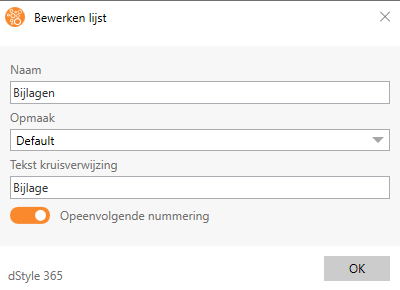
L'écran permettant d'ajouter des pièces jointes à la liste s'ouvre. Il y a trois boutons à côté de la liste que vous venez de créer.
- Insertion du résumé dans le document
- Modifier ou supprimer la liste ou faire en sorte que l'ordre des pièces jointes dans la liste soit le même que dans le document.
- Afficher ou masquer les pièces jointes dans la liste
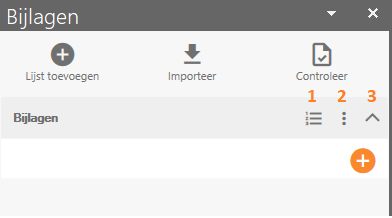
Importation de la liste des pièces jointes
Cliquez sur le bouton Importer ou cliquez sur le bouton Importer dans l'écran d'introduction de la pièce jointe.
Sélectionnez le document dans lequel une liste de pièces jointes a été créée précédemment. Indiquez ensuite ce que vous voulez que le logiciel fasse si le nom de la liste existe déjà dans le document actuel et s'il y a des éléments avec la même description. Cliquez sur OK pour fermer l'écran et importer la liste dans le document actif.
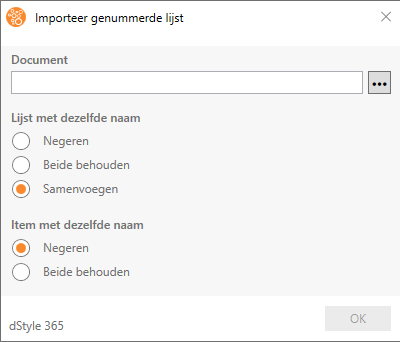
Ajouter des pièces jointes à une liste
Dans la partie droite de l'écran des pièces jointes, cliquez sur le bouton rond orange avec le signe plus pour ajouter des pièces jointes à la liste. L'écran permettant d'ajouter une nouvelle pièce jointe apparaît. Remplissez les champs de l'écran qui s'affiche et cliquez sur OK pour fermer l'écran et ajouter la pièce jointe à la liste.
| Nom | une brève description de la pièce jointe |
| Alias | tout alias (facultatif, à ajouter à la référence croisée ou au résumé) |
| Numéro | le numéro de la pièce jointe, est déterminé automatiquement si l'option "numérotation séquentielle" est activée. |
| Localisation | une pièce jointe peut avoir un fichier attaché, ce champ permet de rechercher ce fichier (le chemin d'accès au fichier peut éventuellement être ajouté à la référence croisée ou au résumé). |
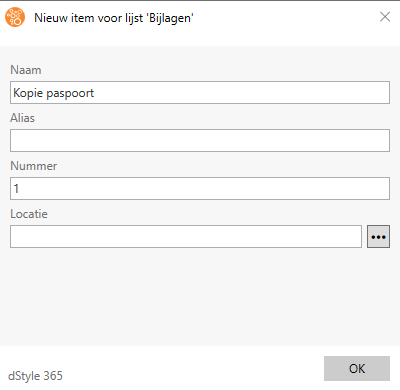
Ainsi, pendant que vous créez le document ou en une seule fois, un nombre illimité de pièces jointes peut être ajouté à la liste.
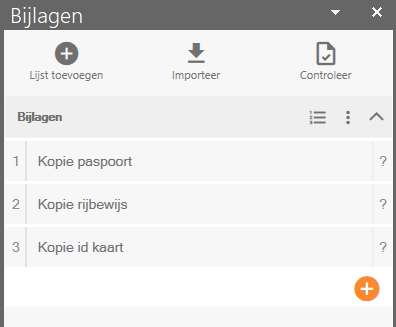
Si une pièce jointe est incluse dans la liste, le document peut être référencé par rapport à la pièce jointe et un résumé de toutes les pièces jointes peut être ajouté au document. Les références croisées et le résumé sont liés à la liste et sont donc automatiquement modifiés lorsque quelque chose est changé dans la liste. Lorsqu'une pièce jointe est ajoutée ou supprimée, le résumé est automatiquement mis à jour. Et si le numéro d'une pièce jointe change, la référence croisée à cette pièce jointe change aussi automatiquement.
Placer et/ou modifier une référence croisée
Placez le curseur dans le document à l'endroit où vous souhaitez placer la référence croisée. Passez la souris sur la pièce jointe souhaitée dans la fenêtre des pièces jointes afin de rendre visibles les boutons appartenant à une pièce jointe.
- Insérer une courte référence croisée (par défaut le texte de la référence croisée et le numéro)
- Insérer une référence croisée longue (par défaut le texte de la référence croisée, le numéro et la description de la pièce jointe)
- Modifiez la description, l'alias, le numéro ou le chemin d'accès de la pièce jointe.
- Supprimer la pièce jointe
À droite des pièces jointes dans l'écran se trouve un ?. Si une référence croisée est faite à la pièce jointe et que vous voulez vérifier si l'emplacement de cette référence croisée dans le document est le même que l'emplacement dans la liste, vous pouvez utiliser le bouton Vérifier. Ce bouton indique l'emplacement de la référence croisée dans le document à la place du ? et affiche un message s'il y a des problèmes.
Le texte qui apparaît avant le numéro dans une référence croisée est le texte qui a été saisi sous Texte de référence croisée lors de la création de la liste. Vous pouvez le modifier en utilisant le bouton avec les 3 points (à droite du bouton résumé).
Publier un résumé
Placez le curseur dans le document à l'endroit où doit se trouver le résumé et cliquez sur le bouton Insérer un résumé. Par défaut, le résumé contient les numéros et les descriptions des pièces jointes. Le titre du résumé est le nom de la liste. Elle est remplie lors de la création de la liste et peut être modifiée à l'aide du bouton avec les 3 points (à droite du bouton résumé).